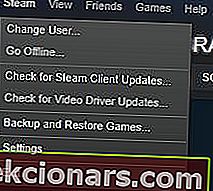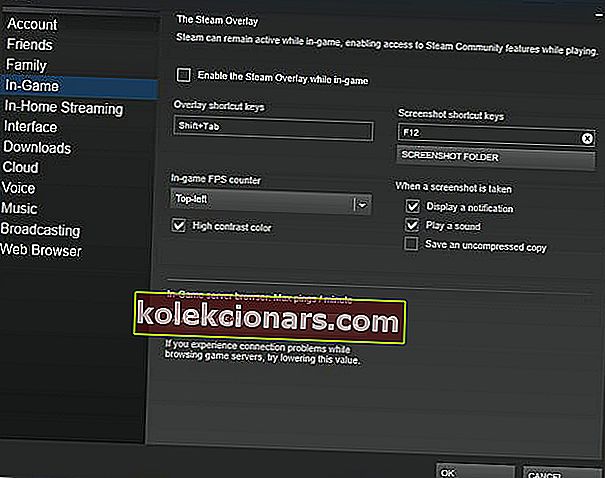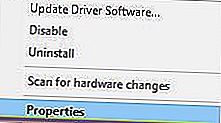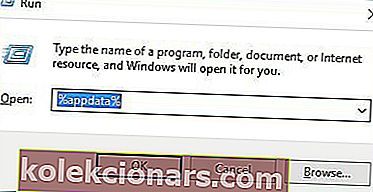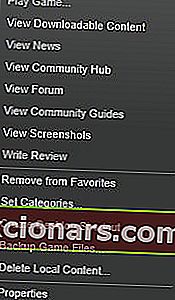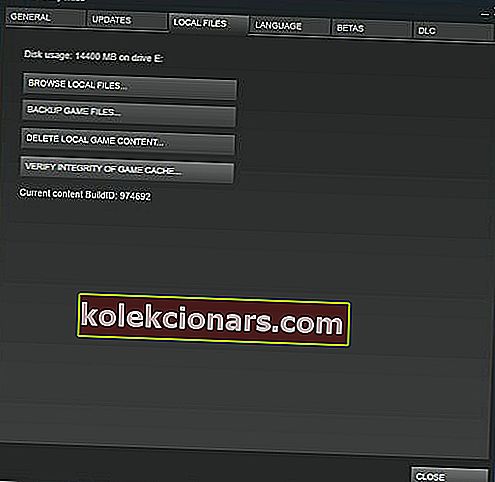- Người hâm mộ Payday 2 đã phàn nàn về việc thường xuyên bị treo hoặc màn hình đen trên Windows 10.
- Tin tốt là bất kỳ ai sử dụng một trong các giải pháp của chúng tôi đều có thể khắc phục sự cố Payday 2.
- Hãy xem Trung tâm trò chơi của chúng tôi và giữ liên lạc với mọi thứ liên quan đến ngành này.
- Nếu bạn gặp sự cố với bảng điều khiển Xbox, hãy xem trang Khắc phục sự cố Xbox của chúng tôi để biết cách khắc phục chắc chắn.

Payday 2 là một game bắn súng góc nhìn thứ nhất, nhưng không giống như nhiều game bắn súng khác, trò chơi này đặt bạn vào vị trí của một tên cướp ngân hàng.
Mặc dù lối chơi nghe có vẻ vui nhộn, nhưng Payday 2 có một số vấn đề nhất định trên Windows 10. Cụ thể là nó thường xuyên bị treo hoặc hiển thị màn hình đen và thậm chí đôi khi nó sẽ không khởi chạy.
Vì vậy, không trì hoãn thêm nữa, hãy khắc phục những vấn đề này.
Làm cách nào để khắc phục sự cố Payday 2 trên Windows 10?
-
- Payday 2 gặp sự cố
- Cập nhật trình điều khiển của bạn
- Tắt lớp phủ hơi nước
- Chạy Payday 2 ở Chế độ tương thích
- Di chuyển tệp render_settings
- Tắt các chế độ
- Bật tùy chọn Sử dụng Vũ khí HQ
- Payday 2 không ra mắt
- Xác minh bộ nhớ cache của trò chơi
- Thay đổi độ phân giải
- Xóa IPHLPAPI.dll
- Màn hình đen Payday 2
- Chạy Payday 2 ở chế độ cửa sổ
- Cài đặt lại trò chơi
- Payday 2 gặp sự cố
Payday 2 gặp sự cố
1. Cập nhật trình điều khiển của bạn
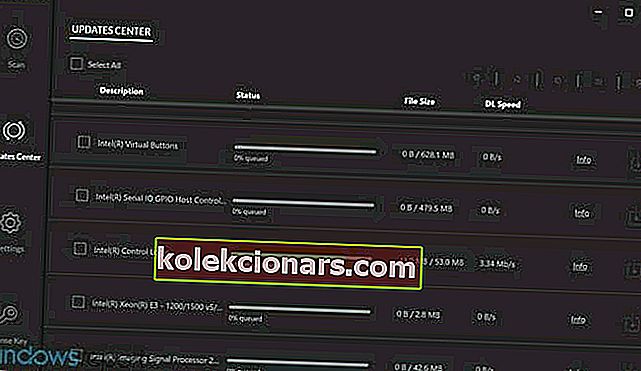
Nếu trình điều khiển cạc đồ họa của bạn đã lỗi thời, bạn có thể gặp sự cố Payday 2 hoặc fps thấp và đây là lý do tại sao điều quan trọng là bạn phải cập nhật trình điều khiển cạc đồ họa của mình.
Người dùng đã báo cáo rằng trò chơi chạy mượt mà sau khi tải xuống và cài đặt trình điều khiển mới nhất.
Chúng tôi cũng khuyên bạn nên DriverFix tự động tải xuống tất cả các trình điều khiển đã lỗi thời trên PC của bạn. Công cụ này sẽ trợ giúp trong toàn bộ quá trình, đảm bảo rằng bạn nhận được các trình điều khiển phù hợp.
Bên cạnh đó, sau khi cài đặt DriverFix, bạn có thể quét hệ thống theo định kỳ để yên tâm rằng các thành phần thiết yếu của PC vẫn ở trạng thái tốt.
DriverFix sẽ giới thiệu không chỉ các tùy chọn trình điều khiển phù hợp mà còn tất cả các tùy chọn có sẵn từ cơ sở dữ liệu khổng lồ.

DriverFix
Cập nhật tất cả các trình điều khiển của bạn chỉ trong một vài bước với DriverFix và để Payday 2 chạy như một sự quyến rũ trên thiết bị Windows 10 của bạn. Dùng thử miễn phí Truy cập trang web2. Tắt Lớp phủ hơi nước
- Khởi động Steam .
- Mở Cài đặt và nhấp vào tab Trong trò chơi .
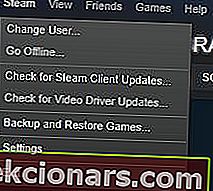
- Tìm tùy chọn Bật cộng đồng Steam trong trò chơi và bỏ chọn nó. Làm điều này sẽ vô hiệu hóa Steam Overlay cho tất cả các trò chơi của bạn.
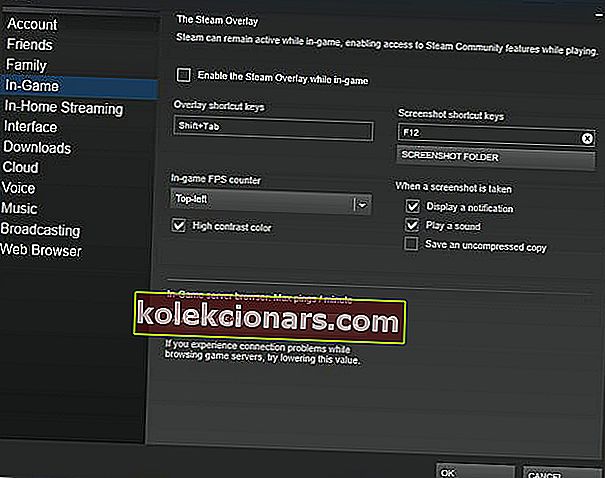
- Bấm OK để lưu các thay đổi.
Nếu bạn muốn vô hiệu hóa Steam Overlay chỉ cho một trò chơi cụ thể, trong trường hợp của chúng tôi là Payday 2, hãy làm theo các bước sau:
- Mở thư viện Steam của bạn và nhấp chuột phải vào Payday 2.
- Từ menu, chọn Thuộc tính .
- Chuyển đến tab Chung và bỏ chọn Bật cộng đồng Steam trong trò chơi .
3. Chạy Payday 2 ở Chế độ tương thích
- Tìm lối tắt Payday 2 hoặc vào thư mục cài đặt trò chơi và tìm tệp .exe Payday 2. Nhấp chuột phải vào tệp và chọn Thuộc tính .
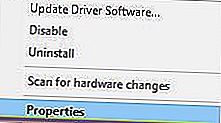
- Tiếp theo, chuyển đến tab Tương thích .
- Chọn Chạy chương trình này ở chế độ tương thích và chọn một trong các phiên bản Windows trước đó.

- Nhấp vào Áp dụng và OK để lưu các thay đổi.
4. Di chuyển tệp render_settings
- Nhấn phím Windows + R và nhập % appdata% . Nhấn OK hoặc nhấn Enter .
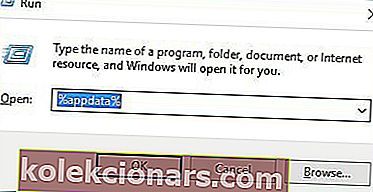
- Chuyển đến thư mục AppData .
- Bạn sẽ thấy ba thư mục có sẵn. Chuyển đến thư mục Local .
- Điều hướng đến thư mục PAYDAY 2 .
- Bạn sẽ thấy tệp render_settings . Di chuyển nó vào màn hình của bạn.
- Tùy chọn: Xác minh tính toàn vẹn của bộ nhớ cache trò chơi.
- Hãy thử chạy Payday 2.
- Nếu sự cố vẫn tiếp diễn, hãy khởi động lại máy tính của bạn và thử chạy lại trò chơi.
Payday 2 có thể bị lỗi nếu một tệp cụ thể bị hỏng. Và nó thường là tệp được chỉ định bị ảnh hưởng và gây ra sự cố.
5. Tắt các mod

Việc tắt các chế độ cũng có thể hữu ích. Một số mod có thể gây ra các vấn đề về khả năng tương thích và do đó làm hỏng trò chơi theo các trình tự nhất định. Do đó, chúng tôi khuyên bạn nên tắt từng mod cho đến khi bạn tìm ra nguyên nhân của sự cố.
Điều này có thể được thực hiện đơn giản bằng cách điều hướng đến thư mục cài đặt của trò chơi và truy cập vào thư mục Mods. Khi đó, bạn có thể xóa tất cả chúng cùng một lúc bằng cách chỉ cần xóa toàn bộ thư mục hoặc xóa từng thư mục và thử chạy lại Payday 2.
6. Bật tùy chọn Sử dụng Vũ khí HQ

Lý do phổ biến nhất cho sự cố đột ngột được báo cáo gần đây trên diễn đàn Steam chính thức dường như liên quan đến tùy chọn Sử dụng vũ khí HQ trong trò chơi.
May mắn thay, rất nhiều người dùng đã giải quyết vấn đề bằng cách bật tùy chọn này từ menu cài đặt.
Có vẻ như đây là một vấn đề phổ biến: trò chơi bị treo hoặc bị treo khi tùy chọn này bị tắt và những người chơi khác sử dụng các tiện ích mới.
Payday 2 không ra mắt
1. Xác minh bộ nhớ cache của trò chơi
- Khởi động Steam .
- Truy cập thư viện trò chơi của bạn và tìm Payday 2 .
- Nhấp chuột phải vào Payday 2 và chọn Thuộc tính .
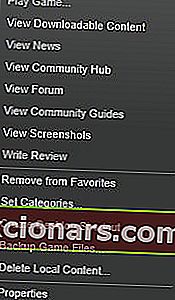
- Điều hướng đến tab Tệp cục bộ và nhấp vào nút Xác minh tính toàn vẹn của bộ đệm trò chơi .
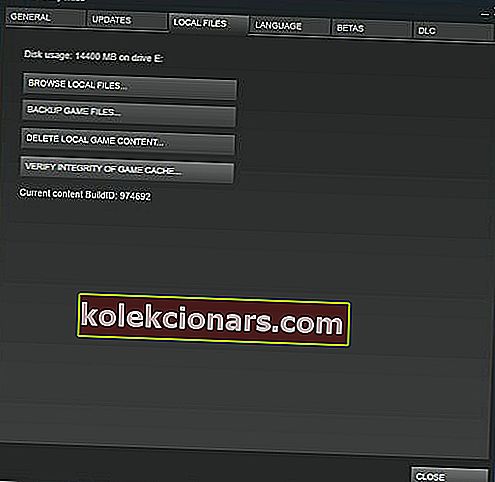
- Chờ quá trình hoàn tất và thử chạy lại trò chơi.
Để đảm bảo rằng quá trình xác minh thành công, bạn nên xóa một vài tệp khỏi thư mục cài đặt Payday 2 trước khi xác minh bộ nhớ cache của trò chơi.
2. Thay đổi độ phân giải
- Mở Run và lặp lại ba bước đầu tiên được trình bày trong giải pháp thứ 4 ở trên để truy cập thư mục Local .
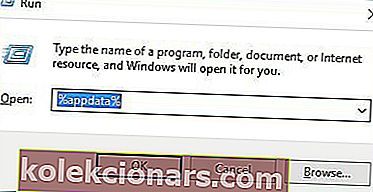
- Tại đây, tìm thư mục Payday 2 và mở nó.
- Tiếp theo, tìm tệp render_settings và mở nó bằng Notepad .
- Khi tệp render_settings mở ra, hãy tìm dòng sau (nó có thể hơi khác trên máy tính của bạn):
- độ phân giải = ”1280 720 ″
- Thay đổi giá trị của dấu ngoặc kép thành độ phân giải khác. Không xóa dấu ngoặc kép, chỉ thay đổi giá trị giữa chúng.
- Lưu các thay đổi và thử chạy lại trò chơi.
- Nếu sự cố vẫn tiếp diễn, hãy thử thay đổi lại giá trị độ phân giải. Bạn có thể phải làm điều này một vài lần trước khi tìm thấy giải pháp phù hợp với mình.
3. Xóa IPHLPAPI.dll
Nếu bạn không thể khởi chạy Payday 2 trên máy tính của mình, bạn có thể phải xóa tệp IPHLPAPI.dll . Nó phải được đặt ở đâu đó trong thư mục cài đặt Payday 2.
Màn hình đen Payday 2
1. Chạy Payday 2 ở chế độ cửa sổ

- Chuyển đến thư mục AppData \ Local và mở thư mục Payday 2. ( Nếu bạn không biết cách truy cập thư mục AppData, hãy kiểm tra các giải pháp trước đó. )
- Định vị tệp render_settings và mở nó bằng Notepad.
- Tìm dòng sau:
- windowed = ”false”
và thay đổi nó thành:
- windowed = ”true”
- windowed = ”false”
- Lưu các thay đổi và thử chạy lại trò chơi.
2. Cài đặt lại trò chơi

Trong trường hợp trò chơi không bắt đầu hoặc / và nó dừng ở màn hình đen và sau khi kiểm tra tính hợp lệ được giải thích ở trên, chúng tôi khuyên bạn nên thực hiện cài đặt lại Payday 2 sạch sẽ.
Bạn có thể làm như vậy trong ứng dụng khách Steam, nhưng có nhiều khả năng thủ tục này sẽ bỏ qua trên một số tệp và đầu vào đăng ký còn lại.
- Mở ứng dụng khách Steam.
- Điều hướng đến Thư viện.
- Nhấp chuột phải vào Payday 2 và chọn Gỡ cài đặt .
- Điều hướng đến thư mục cài đặt và thư mục AppData và xóa mọi thứ.
- Điều hướng đến Trình chỉnh sửa sổ đăng ký và nhập Payday 2 để tìm các khóa đăng ký liên quan. Xóa chúng.
Bạn có thể xóa các tệp hoàn toàn nhanh hơn và ít phiền phức hơn bằng cách sử dụng Revo Uninstaller - một công cụ gỡ cài đặt chuyên dụng sẽ xóa mọi tệp liên quan đến trò chơi.
Bên cạnh đó, đây là cách chắc chắn nhất để biết rằng khi cài đặt lại, các tệp cũ, không cần thiết sẽ không ảnh hưởng đến các tệp mới.
Sau đó, khởi động lại PC của bạn, mở lại Steam và tìm Payday 2 để cài đặt lại.

Revo Uninstaller
Loại bỏ hoàn toàn tất cả các tệp không cần thiết cùng một lúc với công cụ đơn giản nhưng hiệu quả này. Truy cập trang web miễn phíVì vậy, đây là một số sự cố phổ biến nhất của Payday 2 mà người dùng gặp phải trên Windows 10. Tất cả đều có thể dễ dàng khắc phục bằng cách làm theo các giải pháp của chúng tôi, vì vậy hãy thử chúng.
Ghi chú của người biên tập: Bài đăng này ban đầu được xuất bản vào tháng 10 năm 2016 và đã được sửa đổi và cập nhật hoàn toàn vào tháng 9 năm 2020 để có độ mới, độ chính xác và tính toàn diện.